Sie können Daten aus EML auf jeder Windows-Version extrahieren. Sofern Sie nicht Outlook installiert haben, bieten kostenlose EML-Viewer die schnellste und bequemste Öffnungsmethode. Dies sind leichte Softwareprogramme, die in Sekunden installiert sind. Mit ihnen können Sie eine beliebige Anzahl von Dateien anzeigen, sobald das Programm Ihre Festplatte gescannt hat.
Wenn Sie keine Software haben, die mit EML kompatibel ist, und diese nicht installieren möchten, folgen Sie unseren Anweisungen zum Ändern der Erweiterung. Bitte beachten Sie, dass Sie dies für jede Datei separat tun müssen. Nach der Umwandlung sind Ihre Daten mit Internet Explorer kompatibel.
• Laden Sie den CoolUtils Email Viewer von unserer Website herunter und installieren Sie ihn. Der Installationsassistent wird Sie auffordern, das Programm mit allen EML-Dateien zu assoziieren. Markieren Sie das Kästchen, um der Software zu erlauben, EML-Dateien automatisch zu erkennen und zu öffnen. Nach Abschluss erscheint das Total Mail Viewer-Symbol auf Ihrem Desktop. 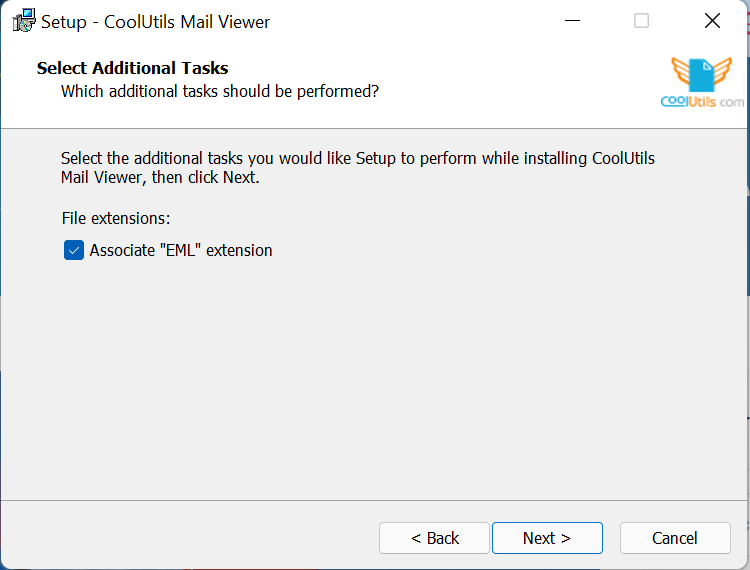
Schritt 2. Auswahl der Dateien
Bei jedem Start erkennt das Programm Ordner auf Ihrem PC und erstellt eine Ordnerstruktur. Verwenden Sie diese, um den Speicherort Ihrer EML-Dateien zu finden. Sie können es auf der linken Seite des Bildschirms sehen. Klicken Sie auf den Ordner, um dessen Inhalt zu überprüfen und sicherzustellen, dass die Quelldateien vorhanden sind. 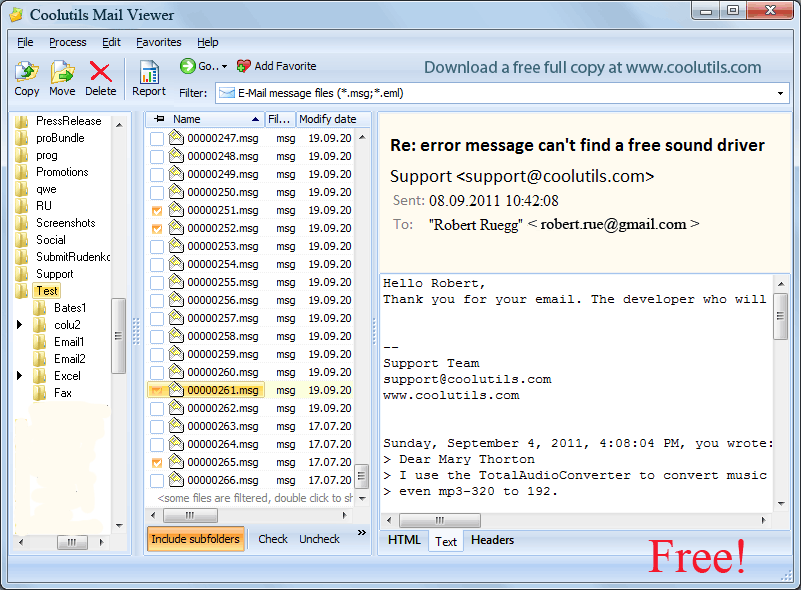
Als nächstes klicken Sie auf eine der Nachrichten, um EML-Dateien sofort anzuzeigen. Sie werden im rechten Panel angezeigt. Sie können die vollständigen Details jeder Nachricht sehen, einschließlich Absender, Empfänger, Zeit, Betreff, Text und Anhängen. Wie Sie sehen, ist das Erkunden von Maildaten auf diese Weise sehr einfach!
Trotz seiner bescheidenen Größe ist die Funktionalität dieses Tools nicht auf die Ansicht von EML-Dateien in Windows beschränkt. Sie können jede Nachricht leicht kopieren, löschen oder verschieben, indem Sie die Schaltflächen im Menü verwenden. Dies ist ein großartiges System zum Archivieren und Verwalten von E-Mails. Es ist leichtgewichtig, schnell und genau.
Der Viewer kann auch einen Bericht erstellen. Dazu markieren Sie die Kästchen neben den Nachrichten, die Sie einbeziehen möchten, und klicken Sie auf die Schaltfläche „Bericht“ oben. Die Ausgabeformate umfassen Text, Excel, CSV, PDF und HTML. Sie können das Standardziel ändern und auswählen, welche Spalten enthalten sein sollen. Der Bericht wird in wenigen Sekunden erstellt.
EML in Outlook 2003 und 2007 öffnen
In diesen älteren Versionen des Mail-Clients ist das Öffnen von EML-Dateien problematisch. Sie können es tun, aber nur nach Änderungen an den Registrierungsdateien. Die Erklärung ist einfach: Microsoft hat die Unterstützung für dieses Dateiformat erst in späteren Versionen von Outlook hinzugefügt. Um die folgende Sequenz abzuschließen, benötigen Sie Administratorrechte und ein spezielles Archiv, das kostenlos online verfügbar ist:
Schritt 1. Erweiterungen sichtbar machen
Wenn die Erweiterungen von EML-Dateien auf Ihrem PC ausgeblendet sind, beginnen Sie, indem Sie sie sichtbar machen. Um dies in Windows 11 zu tun, öffnen Sie Ihr Datei-Explorer-Fenster. Dann,
In Windows 8 müssen Sie das entsprechende Kästchen markieren (Sie finden es auf die gleiche Weise). In älteren Versionen ist die Zuordnung etwas anders:
Schritt 2. Benennen Sie die Datei(en) um
Schritt 3. Öffnen Sie die Datei(en)
Nun können Sie die Dateien im Internet Explorer öffnen. Normalerweise wird dieser Webbrowser als Standardprogramm für Daten mit der MHT-Dateierweiterung klassifiziert. Nach dem Rechtsklick auf jedes Element wird die Option „Öffnen mit…“ eine Liste anzeigen, die Internet Explorer enthält. Beim Öffnen einer Datei sehen Sie deren Inhalt fast im gleichen Format, wie Sie es in einem kompatiblen Mail-Client tun würden.
Was, wenn Sie keinen kompatiblen Mail-Client haben und ihn nicht installieren können? Sie können die Daten im EML-Dateiformat trotzdem als Klartext anzeigen. Dies erfordert die Verwendung von TextEdit, einem vorinstallierten Tool, das es Ihnen ermöglicht, Textdokumente zu öffnen und zu bearbeiten, die in anderen Prozessoren erstellt wurden. Beachten Sie, dass es keine Bilder oder Anhänge anzeigt und Sie auch wissen müssen, wie Sie den Textkörper Ihrer Nachricht und alle Links darin identifizieren.
Sie können TextEdit aus derselben Programmliste auswählen, die durch einen Rechtsklick (Ctrl-Klick) auf die EML-Datei aufgerufen wird. Über "Öffnen mit..." wählen Sie den Texteditor direkt oder durchsuchen Sie ihn. So lesen Sie Ihre Nachricht:
Wie Sie sehen, können Sie EML ohne Outlook ziemlich einfach öffnen. Dennoch können Windows- und Mac-Benutzer auf Schwierigkeiten stoßen, wenn sie versuchen, ihre Dateien anzuzeigen. Dies geschieht normalerweise aufgrund falscher Erweiterungen oder Zuordnungen. Die häufigsten Szenarien fallen in drei Kategorien.
1. Das Dateiformat ist versehentlich mit einer inkompatiblen Anwendung verknüpft
Um zu sehen, ob dies der Fall ist, klicken Sie mit der rechten Maustaste auf die Datei und überprüfen Sie die Optionen im Abschnitt „Öffnen mit…“. Sie werden das Programm sehen, das die Erweiterung gekapert hat, was bedeutet, dass es immer diesen Datentyp öffnet. Um die richtigen Zuordnungen wiederherzustellen und EML-Dateien anzuzeigen, wählen Sie das entsprechende Programm aus der Liste aus. Klicken oder markieren Sie das entsprechende Kästchen (je nach Ihrem Betriebssystem), um es EML-Dateien standardmäßig öffnen zu lassen. Dies sollte das Problem lösen.
Wenn Sie Windows 7, 8, 10 oder 11 haben, können Sie die Standard-App für EML-Dateien auf folgende Weise ändern:
Zu diesem Zeitpunkt sehen Sie eine lange Liste von Erweiterungen. Finden Sie EML und klicken Sie auf das App-Symbol daneben. Wählen Sie Outlook aus dem Pop-up-Fenster („App auswählen“).
2. Die EML-Dateien sind beschädigt, daher ist es unmöglich, sie zu öffnen
In diesem Fall müssen Sie nach einer anderen Version derselben Datei suchen (wenn möglich) und diese herunterladen. Manchmal können die heruntergeladenen E-Mail-Daten fehlerhaft sein, weil die Sitzung unterbrochen wird.
3. Die Erweiterung ist falsch
Laut Nutzerberichten kann Windows Live Mail Dateien mit der * _eml-Erweiterung speichern. In diesem Fall müssen Sie das Unterstrichzeichen entfernen (sehen Sie sich das Verfahren zum Ersetzen der Erweiterung oben an).
Laden Sie die Testversion herunter und konvertieren Sie Ihre Dateien in wenigen Minuten.
Keine Kreditkarte oder Email erforderlich.
© 2026. Alle Rechte vorbehalten. CoolUtils File Converters